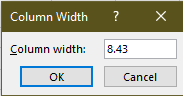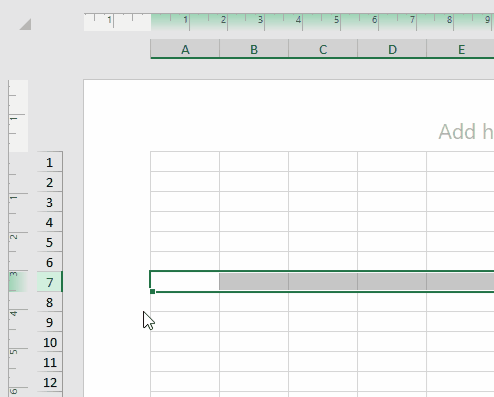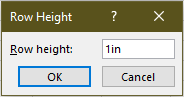Excel'de hücre boyutunu inç, cm veya diğer birimlere tam olarak değiştirin
Excel'de çalışırken, hücre boyutunu fiziksel boyutlara uygun hale getirmek—örneğin inç veya santimetre cinsinden—yazdırılacak raporlar, formlar veya etiketler hazırlamak için gereklidir. Ancak, Excel'in varsayılan davranışı kafa karıştırıcı olabilir, çünkü kullanılan ölçüm birimini açıkça belirtmez. Bu kılavuz, size tanıdık ölçüm birimlerini kullanarak hücre boyutunu kesin olarak kontrol etmek için çeşitli yöntemleri anlatır.
- Neden Hücre Boyutu Ayarları Kafa Karıştırıyor?
- Excel’in Varsayılan Ölçü Birimlerini Değiştirin
- Sayfa Düzeni Görünümünü Kullanarak Görsel Olarak Hücreleri Yeniden Boyutlandırın
- Hücre Boyutu İçin Belirli Birim Değerleri Girin
- Kutools for Excel ile Anında Birimlere Göre Hücreleri Yeniden Boyutlandırın
Neden Hücre Boyutu Ayarları Kafa Karıştırıyor?
Çoğu Excel kullanıcısı, hücre boyutunu "Ana Sayfa" sekmesine giderek > "Biçim" > "Satır Yüksekliği" veya "Sütun Genişliği"ni ayarlar, ancak şu sorunlarla karşılaşır:
- Giriş kutuları yalnızca sayı kabul eder—herhangi bir görünür birim olmadan, bu da "15" veya "20"nin neyi temsil ettiğini belirsiz hale getirir.
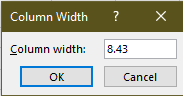
- Birime sahip bir sayı girmeye çalışırsanız (örneğin 4cm, 2in), Excel düz metin değerleri beklediği için bir hata mesajı verir.

Bu durum, bir hücrenin gerçek dünya boyutunu hassas bir şekilde kontrol etmeyi zorlaştırır.
Bu sorunu çözmek için önce Excel'in varsayılan cetvel birimlerini değiştirin, ardından daha sezgisel ve birim tabanlı yöntemlerle hücre boyutlarını ayarlayabileceğiniz Sayfa Düzeni görünümüne geçin.
Excel'in Varsayılan Ölçü Birimlerini Değiştirin
Varsayılan birimi değiştirmek, Excel'in boyut girişlerini nasıl yorumladığını anlamınızı sağlar ve manuel yeniden boyutlandırma veya giriş sırasında kontrolü geliştirir.
- "Dosya"ya (veya Office düğmesine) > "Seçenekler"e gidin.
- "Excel Seçenekleri" penceresinde, sol bölmeden "Gelişmiş"i tıklayın.
- Ekran bölümüne kadar aşağı kaydırın.
- "Cetvel Birimleri" açılır menüsünde, isteğinize göre "İnç", "Santimetre" veya "Milimetre" seçin.
- Değişiklikleri kaydetmek için son olarak "Tamam"ı tıklayın. Ekran görüntüsüne bakın.

Sayfa Düzeni Görünümünü Kullanarak Görsel Olarak Hücreleri Yeniden Boyutlandırın
Tercih ettiğiniz birimi ayarladıktan sonra, fareyi daha sezgisel bir şekilde kullanarak hücreleri görsel olarak yeniden boyutlandırabilirsiniz:
- Hücreleri yeniden boyutlandırmak istediğiniz çalışma sayfasında, Sayfa Düzeni görünümünü etkinleştirin.
- "Görünüm" > "Sayfa Düzeni"ni seçin.

- Veya "Durum Çubuğu"nun sağ tarafındaki "Sayfa Düzeni" düğmesine tıklayın.

- "Görünüm" > "Sayfa Düzeni"ni seçin.
- Farenizi bir satır başlığının alt kenarı üzerine getirin (örneğin, 7 numaralı satırın alt kenarı). İmleç yatay bir çizgi ve yukarı/aşağı oklarla değiştiğinde (yeniden boyutlandırma simgesi)
 , tıklayın ve sürükleyerek satır yüksekliğini ayarlayın.
, tıklayın ve sürükleyerek satır yüksekliğini ayarlayın. 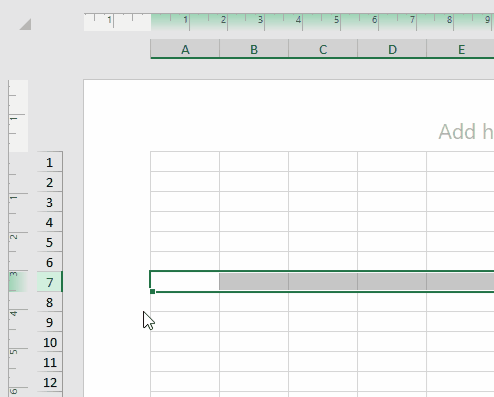 Notlar:
Notlar:- Benzer şekilde, bir sütunun genişliğini değiştirmek için, farenizi bir sütun harfinin sağ kenarı üzerine getirin (örneğin, C sütununun sağ kenarı) imleç yeniden boyutlandırma simgesine dönüştüğünde, sürükleyerek ayarlayın.
- Seçtiğiniz birimdeki geçerli boyutu gösteren canlı bir araç ipucu görürsünüz (örneğin, 2.00 Santimetre).
- İstediğiniz boyuta ulaştığınızda bırakın.
Bu yöntem, görsel geri bildirim tercih eden ve tanıdık fiziksel ölçümlere dayalı hassas kontrol arayan kullanıcılar için idealdir.
Hücre Boyutu İçin Belirli Birim Değerleri Girin
Excel ayrıca, satır yüksekliğini ve sütun genişliğini ayarlamak için kesin boyutlar (örneğin 4cm, 2 inç) girmenize de izin verir, ancak bu yalnızca Sayfa Düzeni görünümünde yapılabilir.
Bir sütunu yeniden boyutlandırmak için:
- "Sayfa Düzeni" görünümüne geçin.
- "Görünüm" > "Sayfa Düzeni"ni seçin.

- Veya "Durum Çubuğu"nun sağ tarafındaki "Sayfa Düzeni" düğmesine tıklayın.

- Ayarlamak istediğiniz sütun başlığına sağ tıklayın (örneğin, B sütunu) ve ardından bağlam menüsünden "Sütun Genişliği"ni seçin.

- "Sütun Genişliği" iletişim kutusunda, daha önce ayarladığınız birime sahip bir değer görürsünüz. Sütunu yeniden boyutlandırmak için desteklenen bir birimle (örneğin 4cm, 2in, 50mm) yeni bir değer yazın ve "Tamam"ı tıklayın.

Sütun genişliği artık kesin boyutlara göre yeniden boyutlandırıldı.
Bir satırı yeniden boyutlandırmak için:
- Satır numarasına (örneğin, 5. satır) sağ tıklayın ve "Satır Yüksekliği"ni seçin.

- 1in veya 2cm gibi bir değer girin ve "Tamam"ı tıklayın.
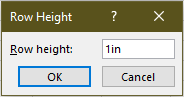
Satır yüksekliği artık kesin boyutlara göre yeniden boyutlandırıldı.
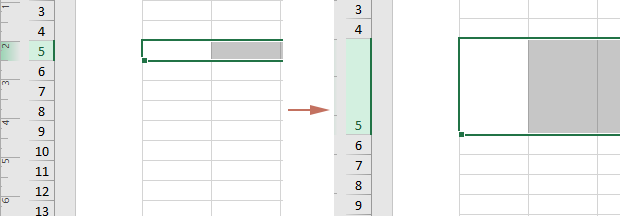
Tüm hücreleri yeniden boyutlandırmak için:
- Tümünü seçmek için "Ctrl" + "A"ya basın.
- Herhangi bir satır numarasına veya sütun harfine sağ tıklayın, bağlam menüsünden "Satır Yüksekliği" veya "Sütun Genişliği"ni seçin.
- İletişim kutusunda, istediğiniz değeri birimle birlikte girin (örneğin, 5cm, 2in) ve "Tamam"ı tıklayın.
Bu yöntem yalnızca Sayfa Düzeni görünümünde çalışır. Bu görünüm dışında kullanılırsa, 3cm gibi bir birim girmek bir hata üretecektir.
Kutools for Excel ile Anında Birimlere Göre Hücreleri Yeniden Boyutlandırın
Belirli birimlerle hücreleri sık sık yeniden boyutlandırmanız gerekiyorsa, Excel görünüm değiştirmeyi ve satır yüksekliğini ve sütun genişliğini ayrı ayrı ayarlamayı gerektirir. "Kutools for Excel", daha verimli ve kullanıcı dostu bir alternatif sunar: farklı birimler arasından kolayca seçim yapmanıza ve her iki görünümde de yer değiştirmeden hem satır yüksekliğini hem de sütun genişliğini aynı anda ayarlamanıza olanak tanır.
- Kutools'u yükledikten sonra, "Kutools" > "Biçim" > "Hücre Boyutunu Ayarla"yı seçin.

- Açılır "Hücre Boyutunu Ayarla" iletişim kutusunda şunları yapmanız gerekir:
- Yeniden boyutlandırmak istediğiniz hücrelerle bir aralık seçin.
- Bir "Birim Türü" seçin (Puan, İnç, cm veya piksel).
- "Satır Yüksekliği" ve/veya "Sütun Genişliği"ni işaretleyin.
- İstenilen değerleri girin.
- "Tamam"ı tıklayın.

Tüm seçili hücreler anında yeniden boyutlandırılır.
Kutools for Excel - Excel'i 300'den fazla temel araçla güçlendirin. Sürekli ücretsiz AI özelliklerinden yararlanın! Hemen Edinin
Sonuç
Excel'de hücre boyutunu santimetre veya inç gibi kesin boyutlara ayarlamak mümkündür—ancak Excel'in varsayılan yöntemleriyle bu işlem kolay değildir. Daha iyi kontrol için Sayfa Düzeni görünümüne geçmeniz ve Cetvel Birimi ayarını değiştirmeniz gerekecektir. Farklı birimler arasında hızlı, toplu ayarlamalar için ve görünüm kısıtlamaları olmadan, Kutools for Excel en verimli ve esnek çözümü sunar.
Formları yazdırırken, faturaları tasarladığınızda veya verileri görsel olarak hizaladığınızda, bu teknikler düzenlemenizin kağıtta ve ekranda doğru görünmesini sağlar.
Demo: Kutools for Excel kullanarak cm/puan/piksel/inç cinsinden hücre boyutunu ayarlayın
İlgili makaleler:
- Excel'deki tüm sütunları nasıl maksimize edebilirim?
- Excel'de hücreleri hektarlar ve dönümler arasında nasıl hızlı bir şekilde dönüştürebilirim?
- Excel'deki verilerin artı işareti veya eksi işaretini nasıl kaldırabilirim?
En İyi Ofis Verimlilik Araçları
Kutools for Excel ile Excel becerilerinizi güçlendirin ve benzersiz bir verimlilik deneyimi yaşayın. Kutools for Excel, üretkenliği artırmak ve zamandan tasarruf etmek için300'den fazla Gelişmiş Özellik sunuyor. İhtiyacınız olan özelliği almak için buraya tıklayın...
Office Tab, Ofis uygulamalarına sekmeli arayüz kazandırır ve işinizi çok daha kolaylaştırır.
- Word, Excel, PowerPoint'te sekmeli düzenleme ve okuma işlevini etkinleştirin.
- Yeni pencereler yerine aynı pencerede yeni sekmelerde birden fazla belge açıp oluşturun.
- Verimliliğinizi %50 artırır ve her gün yüzlerce mouse tıklaması azaltır!
Tüm Kutools eklentileri. Tek kurulum
Kutools for Office paketi, Excel, Word, Outlook & PowerPoint için eklentileri ve Office Tab Pro'yu bir araya getirir; Office uygulamalarında çalışan ekipler için ideal bir çözümdür.
- Hepsi bir arada paket — Excel, Word, Outlook & PowerPoint eklentileri + Office Tab Pro
- Tek kurulum, tek lisans — dakikalar içinde kurulun (MSI hazır)
- Birlikte daha verimli — Ofis uygulamalarında hızlı üretkenlik
- 30 günlük tam özellikli deneme — kayıt yok, kredi kartı yok
- En iyi değer — tek tek eklenti almak yerine tasarruf edin